ይህ wikihow ጽሑፍ የውጭ ብሉቱዝ አስማሚን በመጠቀም ብሉቱዝን በማይደግፍ ኮምፒተር ላይ የብሉቱዝ ባህሪን እንዴት ማንቃት እንደሚችሉ ያስተምርዎታል። አብዛኛዎቹ ዘመናዊ ኮምፒተሮች በብሉቱዝ ተግባራቸው ወይም በእነሱ ሃርድዌር ውስጥ የተገነቡ ባህሪዎች ቢኖራቸውም ፣ አብሮገነብ የብሉቱዝ ሬዲዮ በሌላቸው/በማይጠቀሙባቸው ኮምፒተሮች ላይ የብሉቱዝ ባህሪያትን ለማንቃት የውጭ ብሉቱዝ አስማሚ (ወይም ብሉቱዝ ዶንግሌ) መጠቀም ይችላሉ።
ደረጃ
ዘዴ 1 ከ 3 - የብሉቱዝ ዶንግልን ማቀናበር
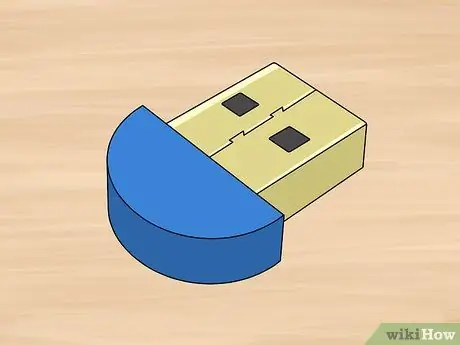
ደረጃ 1. የውጭ ብሉቱዝ ዶንግሌ ወይም አስማሚ ይግዙ።
የዩኤስቢ ብሉቱዝ አስማሚን ካልገዙ ከኮምፒዩተርዎ ስርዓተ ክወና (ለምሳሌ Windows 10 ወይም MacOS High Sierra) ጋር ተኳሃኝ የሆነ መሣሪያ ይፈልጉ እና ይግዙ።
- እንደ ACE ሃርድዌር ወይም ኤሌክትሮኒክ መፍትሄ ወይም እንደ ቶኮፔዲያ ካሉ የገቢያ ጣቢያዎች ብዙውን ጊዜ የውጭ ብሉቱዝ አስማሚ መግዛት ይችላሉ። ብሉቱዝ ዶንግሌ አብዛኛውን ጊዜ ከ30-300 ሺህ ሩፒያ ባለው ዋጋ ይሸጣል። የብሉቱዝ ሥሪት 4.0 (ወይም ከዚያ በላይ) የሚደግፍ ነጂ ያለው መሣሪያ መምረጥዎን ያረጋግጡ።
- የብሉቱዝ 5.0 አስማሚዎች ብዙውን ጊዜ በከፍተኛ ዋጋ ይሸጣሉ ፣ ግን የተሻለ ክልል እና የግንኙነት ፍጥነቶች ይሰጣሉ። ሆኖም ፣ የብሉቱዝ 4.0 አስማሚዎች በበለጠ በተመጣጣኝ ዋጋ ይገኛሉ እና ለአብዛኛዎቹ አጠቃቀሞች ብዙውን ጊዜ በቂ ናቸው።

ደረጃ 2. በኮምፒተር ላይ ባዶ የዩኤስቢ ወደብ ያግኙ።
በብሉቱዝ አስማሚ ውስጥ ሊሰካ የሚችል ባዶ የዩኤስቢ ወደብ ያስፈልግዎታል።
ኮምፒተርዎ ከአራት ማዕዘን ዩኤስቢ 3.0 ወደብ (መደበኛ ወደብ) ይልቅ ሞላላ ዩኤስቢ-ሲ ወደብ ካለው ፣ ከኮምፒዩተርዎ ጋር ለማያያዝ ዩኤስቢ ወደ ዩኤስቢ-ሲ አስማሚ መግዛትም ያስፈልግዎታል።

ደረጃ 3. ዶንግሉን ከኮምፒዩተር ጋር ያገናኙ።
ዶንግሉ ባዶ በሆነ የዩኤስቢ ወደብ ውስጥ በትክክል ሊገጥም ይችላል።
ዩኤስቢን ወደ ዩኤስቢ-ሲ አስማሚ የሚጠቀሙ ከሆነ ፣ መጀመሪያ የአስማሚውን የዩኤስቢ-ሲ መጨረሻ ወደ ኮምፒዩተሩ ያስገቡ ፣ ከዚያ ዶንግሉን ከአስማሚው የዩኤስቢ ጫፍ ጋር ያገናኙት።
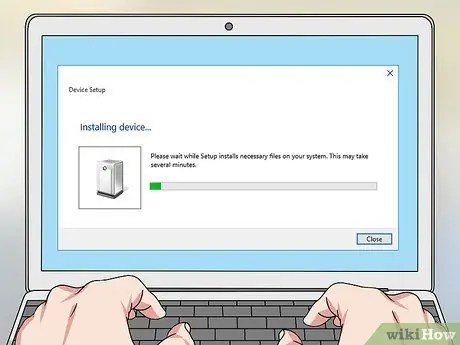
ደረጃ 4. አስፈላጊዎቹን አሽከርካሪዎች ይጫኑ።
ዊንዶውስ 8 እና 10 አብዛኛውን ጊዜ የብሉቱዝ ዶንግሎችን በራስ -ሰር ያውቃሉ። ዶንግሉ በኮምፒተርዎ ላይ ካላወቀ ወይም ካልሠራ ፣ የቅርብ ጊዜው የስርዓተ ክወናዎ ስሪት ገና የውጭ ብሉቱዝ አስማሚን የማይደግፍ ሊሆን ይችላል። ከዶንግሌ የግዢ ጥቅል ጋር የመጣውን የመጫኛ ዲስክን በመጠቀም የቅርብ ጊዜዎቹን ነጂዎች መጫን ይችላሉ ፣ ወይም ነጂዎቹን በቀጥታ ከመሣሪያው አምራች ድር ጣቢያ ማውረድ ይችላሉ።
ነጂን ከአምራቹ ድር ጣቢያ ለማውረድ በመጀመሪያ የምርት ስሙን እና “ነጂዎችን” ቁልፍ ቃል ለመፈለግ መጀመሪያ ጉግልን ይጠቀሙ። ወደ አምራቹ ኦፊሴላዊ ድር ጣቢያ የሚወስደውን የፍለጋ ውጤቱን ጠቅ ያድርጉ። ከዚያ በኋላ ነጂውን ለማውረድ አማራጩን ጠቅ ያድርጉ። አንዴ የመጫኛ ፋይል ከወረደ በ “ውርዶች” አቃፊ ውስጥ ያግኙት። የመጫኛ ፋይሉን ሁለቴ ጠቅ ያድርጉ እና የማያ ገጽ ላይ መመሪያዎችን ይከተሉ።
ዘዴ 2 ከ 3 - በዊንዶውስ ኮምፒተር ላይ የብሉቱዝ ባህሪን መጠቀም

ደረጃ 1. የብሉቱዝ መሣሪያውን ያብሩ እና በማጣመር ሁኔታ ውስጥ ያድርጉት።
የብሉቱዝ መሣሪያዎች አይጥ ፣ የቁልፍ ሰሌዳ ፣ የጆሮ ማዳመጫዎች ፣ ድምጽ ማጉያዎች ወይም ሽቦ አልባ መቆጣጠሪያን ያካትታሉ። መሣሪያውን ያብሩ እና በብሉቱዝ ማጣመር ሁኔታ ውስጥ ያድርጉት። በመሣሪያው ላይ የማጣመሪያ ሁነታን እንዴት እንደሚደርሱ ለማወቅ የተጠቃሚውን መመሪያ ያንብቡ። አብዛኛውን ጊዜ ሁነታን ለመድረስ ተጭኖ መያዝ ያለበት አዝራር አለ።
አንዳንድ ጊዜ የብሉቱዝ መሣሪያዎች ሲበሩ በራስ -ሰር የማጣመሪያ ሁኔታ ውስጥ ይገባሉ።
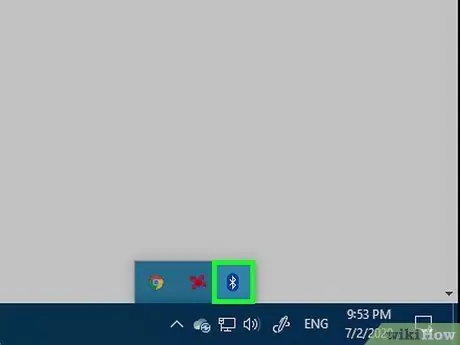
ደረጃ 2. የብሉቱዝ አዶውን ጠቅ ያድርጉ

በዊንዶውስ የተግባር አሞሌ ላይ።
ይህ ሰማያዊ አዶ በሹል ማዕዘኖች “B” ፊደል ይመስላል። ብቅ ባይ ምናሌ ከዚያ በኋላ ይጫናል። በሰዓት እና ቀን አመላካች በቀኝ በኩል አዶውን ማግኘት ይችላሉ።
የብሉቱዝ አዶውን ካላዩ ሁሉንም የተግባር አሞሌ ምናሌ አዶዎችን ለማሳየት ወደ ላይ ያለውን ቀስት ጠቅ ያድርጉ።
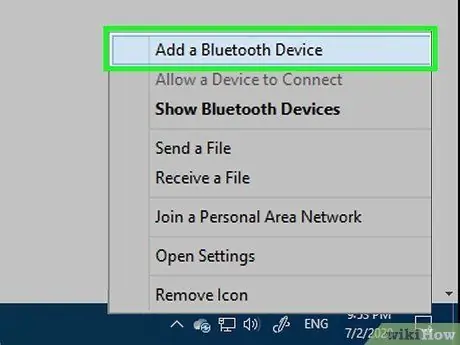
ደረጃ 3. የብሉቱዝ መሣሪያን አክል የሚለውን ጠቅ ያድርጉ።
በብቅ ባይ ምናሌው አናት ላይ ነው። የ “ብሉቱዝ እና ሌሎች መሣሪያዎች ቅንብሮች” ምናሌ ይታያል።
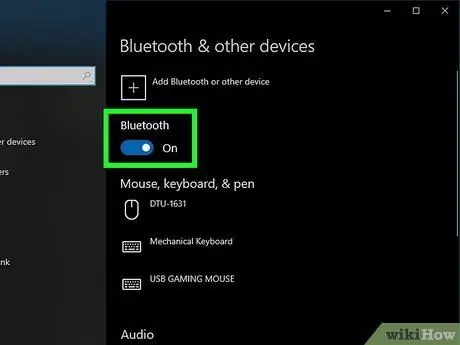
ደረጃ 4. የኮምፒተርውን ብሉቱዝ ያብሩ።
የብሉቱዝ ሬዲዮ አስቀድሞ ካልበራ ፣ ሬዲዮውን ለማብራት በ “ብሉቱዝ” ጽሑፍ ስር መቀየሪያውን ጠቅ ያድርጉ።
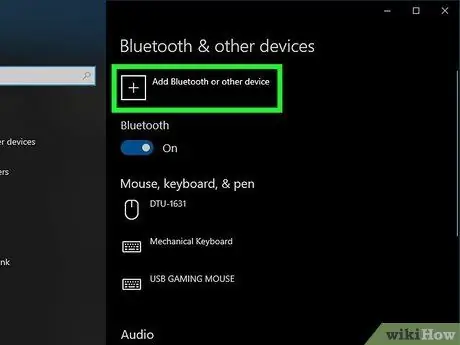
ደረጃ 5. ብሉቱዝ ወይም ሌላ መሣሪያ አክል የሚለውን ጠቅ ያድርጉ።
ይህ አማራጭ ከ “ብሉቱዝ እና ሌሎች መሣሪያዎች” ምናሌ አናት አጠገብ ነው።
አማራጩ ከሌለ “አማራጩን ጠቅ በማድረግ በትክክለኛው ትር ላይ መሆንዎን ያረጋግጡ” ብሉቱዝ እና ሌሎች መሣሪያዎች በማያ ገጹ በግራ በኩል ባለው የምናሌ አሞሌ ውስጥ።
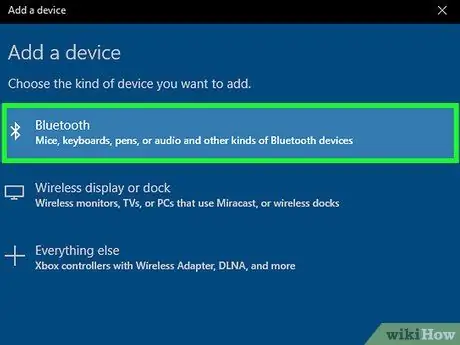
ደረጃ 6. ብሉቱዝን ጠቅ ያድርጉ።
ይህ አማራጭ በብቅ ባዩ ምናሌ ውስጥ ነው። ኮምፒዩተሩ ከዚያ በኋላ በማጣመር ሁኔታ ውስጥ ያሉትን የብሉቱዝ መሳሪያዎችን ይፈልጋል።
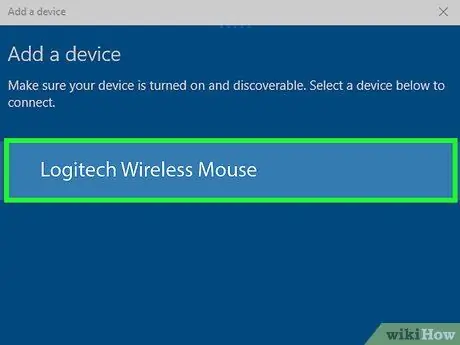
ደረጃ 7. የብሉቱዝ መሣሪያ ስም ይምረጡ።
ከኮምፒዩተር ጋር ለማጣመር የሚፈልጉትን የመሣሪያ ስም ጠቅ ያድርጉ።
የመሣሪያው ስም ካልታየ መሣሪያውን ወደ ተጣማጅ ሁኔታ ለመመለስ ይሞክሩ።
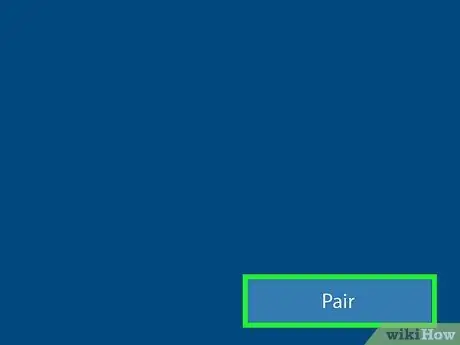
ደረጃ 8. ጥንድን ጠቅ ያድርጉ።
ለማጣመር ለሚፈልጉት መሣሪያ በምርጫው አካባቢ በታችኛው ቀኝ ጥግ ላይ ነው። ከዚያ በኋላ መሣሪያው በብሉቱዝ ግንኙነት ከኮምፒዩተር ጋር ይገናኛል።
- መሣሪያውን ከኮምፒዩተር ጋር ማጣመር እስከ 30 ሰከንዶች ይወስዳል።
- በዊንዶውስ 7 እና በቀደሙት ስሪቶች ላይ በመሣሪያው ስም ላይ ጠቅ ማድረግ እና “መምረጥ ያስፈልግዎታል” ቀጥሎ » ከዚያ በኋላ መሣሪያው ከኮምፒዩተር ጋር እስኪገናኝ ድረስ ይጠብቁ።
ዘዴ 3 ከ 3: ብሉቱዝን በማክ ኮምpተር ላይ መጠቀም

ደረጃ 1. የብሉቱዝ መሣሪያውን ያብሩ እና በማጣመር ሁኔታ ውስጥ ያድርጉት።
የብሉቱዝ መሣሪያዎች አይጥ ፣ የቁልፍ ሰሌዳ ፣ የጆሮ ማዳመጫዎች ፣ ድምጽ ማጉያዎች ወይም ሽቦ አልባ መቆጣጠሪያን ያካትታሉ። መሣሪያውን ያብሩ እና በብሉቱዝ ማጣመር ሁኔታ ውስጥ ያድርጉት። በመሣሪያው ላይ የማጣመሪያ ሁነታን እንዴት እንደሚደርሱ ለማወቅ የተጠቃሚውን መመሪያ ያንብቡ። አብዛኛውን ጊዜ ሁነታን ለመድረስ ተጭኖ መያዝ ያለበት አዝራር አለ።
አንዳንድ ጊዜ የብሉቱዝ መሣሪያዎች ሲበሩ በራስ -ሰር የማጣመሪያ ሁኔታ ውስጥ ይገባሉ።
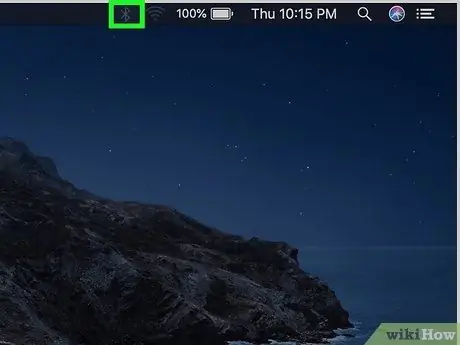
ደረጃ 2. የብሉቱዝ አዶውን ጠቅ ያድርጉ

በማያ ገጹ አናት ላይ ባለው የምናሌ አሞሌ ውስጥ ነው። በጊዜ እና ቀን አመልካቾች በስተቀኝ በኩል ሊያዩት ይችላሉ። ጠቅ ከተደረገ በኋላ “ብሉቱዝ” ምናሌ ይጫናል።
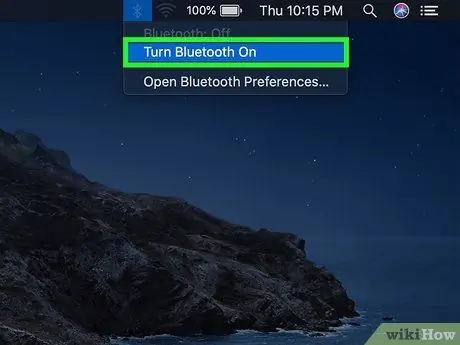
ደረጃ 3. ብሉቱዝን አብራ የሚለውን ጠቅ ያድርጉ።
የብሉቱዝ ሬዲዮ በኮምፒተርዎ ላይ አስቀድሞ ካልነቃ እሱን ለማብራት አዝራሩን ጠቅ ያድርጉ።
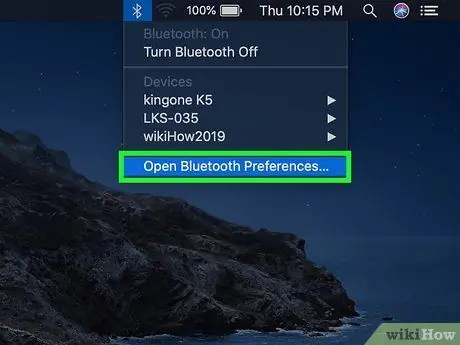
ደረጃ 4. የብሉቱዝ ምርጫዎችን ክፈት የሚለውን ይምረጡ።
ይህ አማራጭ በ “ብሉቱዝ” ምናሌ ታች ላይ ነው።
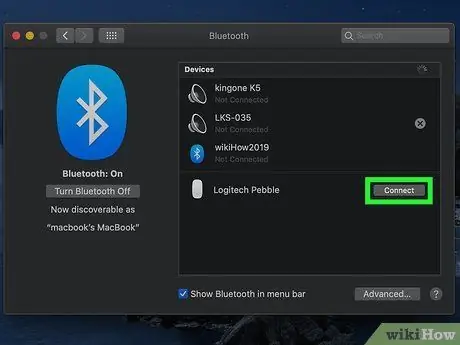
ደረጃ 5. ከመሣሪያው ስም ቀጥሎ አገናኝን ጠቅ ያድርጉ።
የመሣሪያው ስም ከ “መሣሪያዎች” ጽሑፍ በታች ይታያል። ከዚያ በኋላ መሣሪያው ከኮምፒዩተር ጋር ይጣመራል። የማጣመር ሂደቱ ቢበዛ 30 ሰከንዶች ይወስዳል።







